Contenu
![]() Articles associés
Articles associés
Top Sujets
Comment enregistrer des appels vidéo en ligne gratuitement
Line est une application bien connue pour la communication instantanée sur diverses plateformes, notamment les ordinateurs, les smartphones et les tablettes. Avec son aide, vous pouvez facilement communiquer avec vos amis en envoyant des messages texte, des images, des fichiers audio et même vidéo.
L'un de ses points forts est la fonction VoIP, qui vous permet de passer un appel audio ou vidéo avec d'autres personnes gratuitement. Parfois, vous souhaiterez peut-être conserver les précieux moments de conversation lors d'un appel audio ou vidéo, et l'enregistrement de la ligne est l'un des moyens les plus simples d'y parvenir. Cet article se concentrera donc sur l'enregistrement en ligne et vous guidera à travers les étapes d'enregistrement d'un chat vidéo sur Line sur différentes plates-formes.
Comment enregistrer des appels vocaux en ligne sur Windows/Mac
Pour ceux qui sont habitués à passer des appels vidéo/audio Line sur Windows ou Mac, EaseUS RecExperts est un excellent outil pour enregistrer des appels vidéo Line.
Ce logiciel permet d'enregistrer l'écran, l'audio et la webcam, simultanément ou séparément, vous pouvez donc l'utiliser pour enregistrer des activités de communication presque instantanées comme Line, WhatsApp, Skype, Tango et bien d'autres. Quant à l'enregistrement, vous pouvez enregistrer aussi longtemps que vous le souhaitez, car il n'y a pas de limite de durée pour votre enregistrement. En outre, il prend en charge l'enregistrement programmé , ce qui signifie que vous pouvez définir une heure spécifique pour démarrer ou arrêter l'enregistrement, ce qui est utile lorsque vous souhaitez enregistrer des vidéos en streaming.
Points forts:
- Activer l' enregistrement de l'écran avec la voix en même temps
- Enregistrer en écran entier ou partiel
- Extrayez la piste audio des vidéos enregistrées en un seul clic
- Ajustez librement le débit audio, le format, la fréquence d'échantillonnage, etc.
Voici comment enregistrer un appel vidéo Line sur un ordinateur de bureau :
Étape 1. Installez et lancez EaseUS RecExperts sur vos appareils. Choisissez le mode d'enregistrement "Plein écran" ou sélectionnez la zone d'enregistrement en mode "Région" .

Étape 2. Choisissez d'enregistrer le son du système, le son du microphone ou aucun en cliquant sur les boutons correspondants. Démarrez l'appel vidéo avec vos amis. Lorsqu'il est temps de commencer l'enregistrement, cliquez sur le bouton rouge "REC" pour commencer.

Étape 3. Pour mettre l'enregistrement en pause, vous pouvez cliquer sur la double barre verticale blanche ou appuyer sur "F10" sur votre clavier. Pour terminer l'enregistrement, cliquez sur le carré rouge ou appuyez sur "F9" .
Étape 4. Après l'enregistrement, vous pouvez visualiser les vidéos enregistrées dans la liste contextuelle d'enregistrement. Vous pouvez également apporter des modifications simples aux enregistrements ici.

Comment enregistrer des appels vidéo en ligne sur iPhone
Si vous souhaitez capturer le chat Line sur votre iPhone, vous pouvez compter sur un excellent enregistreur d'écran iOS . Il existe une application d'enregistrement intégrée sur vos appareils iOS, qui vous aide à enregistrer des appels vidéo sur Chat sans aucun problème.

Remarque : L'enregistreur d'écran iOS intégré n'est disponible que dans iOS 11 ou les versions ultérieures.
Voici le guide étape par étape pour enregistrer Line sur iPhone :
Étape 1. Déverrouillez votre iPhone, puis appuyez sur « Paramètres » > « Centre de contrôle » > « Enregistrement d'écran » > « + » pour activer la fonction d'enregistrement d'écran.
Étape 2. Ouvrez l'application Line pour démarrer un appel. Revenez ensuite à l'écran principal et appuyez sur l'icône « Démarrer l'enregistrement » pour enregistrer l'appel de ligne.
Étape 3. Lorsque vous souhaitez terminer l'enregistrement, appuyez sur l'icône rouge sur l'écran supérieur. Enfin, vous pouvez retrouver les enregistrements dans Photos.
Lire aussi : Comment enregistrer une vidéo WhatsApp
Comment enregistrer des appels en ligne sur Android
Si vous êtes un utilisateur Android et souhaitez enregistrer des appels vidéo Line, vous pouvez essayer ScreenRecorder. Il fournit un enregistrement d’écran fluide et stable pour toutes les activités. Grâce à ses aides, vous pouvez facilement enregistrer des appels sur Line, Skype, WhatsApp, Tango ou d'autres applications de communication.
De plus, après l'enregistrement, vous pouvez choisir de télécharger ou de partager les fichiers enregistrés sur le cloud ou YouTube pour une vérification ultérieure.
Consultez les didacticiels suivants pour enregistrer les appels de ligne :
Étape 1. Téléchargez cette application sur votre téléphone Android, puis appuyez sur l'icône plus en bas de l'écran pour activer le bouton flottant.
Étape 2. Cliquez sur « Enregistrer la vidéo », puis cliquez sur l'icône « Démarrer maintenant » pour commencer à enregistrer l'appel vidéo de ligne.
Étape 3. Vous pouvez également cliquer sur Arrêter pour mettre fin à votre enregistrement en ligne. Si le bouton flottant est activé, vous pouvez directement appuyer dessus pour démarrer ou terminer votre enregistrement d'écran.
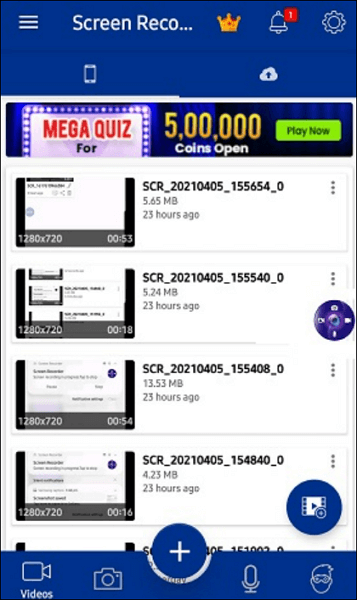
L'essentiel
Comment enregistrer des appels en ligne gratuitement ? Cet article propose trois méthodes simples mais pratiques pour accomplir la tâche. Comme vous pouvez le voir ici, les utilisateurs Windows, Mac, iOS et même Android peuvent trouver le bon logiciel pour démarrer l'enregistrement en ligne. Assurez-vous simplement d'utiliser la bonne méthode adaptée à votre appareil et d'éviter toute interruption.
